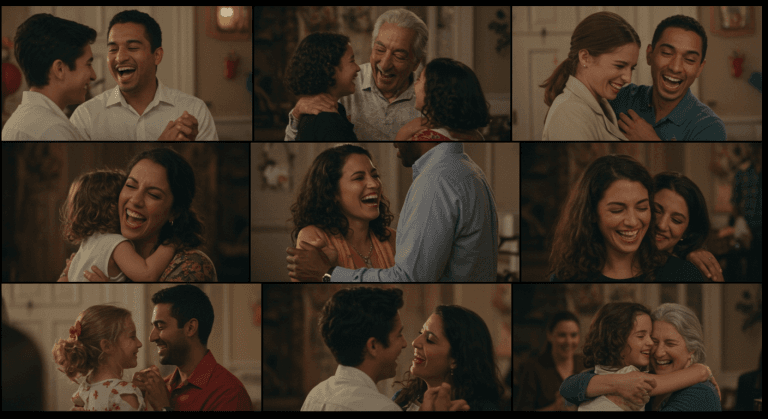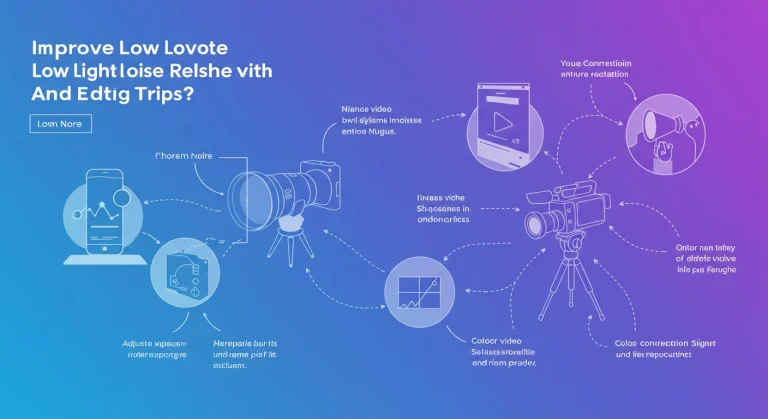Sincronización de Audio y Vídeo: Soluciones Cuando Falla
Sincronización de Audio y Video: Soluciones Cuando la Magia Automática Falla
Has grabado una entrevista multicámara con audio externo. Pulsas «sincronizar automáticamente» y… nada funciona. ¡No entres en pánico! EdicionVideoPro te enseña cómo solucionarlo.
Imagínate esta situación: Has grabado una entrevista multicámara con audio externo de alta calidad. Llegas a la sala de edición, pulsas «sincronizar automáticamente»… y nada funciona. El audio y el video están desfasados. ¡Es más común de lo que crees y tiene solución!
Las herramientas automáticas de softwares como Premiere Pro o DaVinci Resolve son increíblemente potentes y funcionan perfectamente la mayoría de las veces analizando las ondas de audio. Pero, ¿qué pasa cuando no lo hacen? En EdicionVideoPro, nos enfrentamos a todo tipo de material, y sabemos que a veces la tecnología necesita una mano.
📋 ¿Por qué falla la sincronización automática? (Marca lo que aplique a tu situación)
Cuando falla la sincronización automática, no es un problema del software—normalmente es un problema de producción. Hemos aprendido a planificar puntos de sincronización durante la grabación y siempre tener técnicas manuales de respaldo listas. Estas habilidades han salvado incontables proyectos.
Métodos de Sincronización Manual: Nuestras Técnicas Profesionales
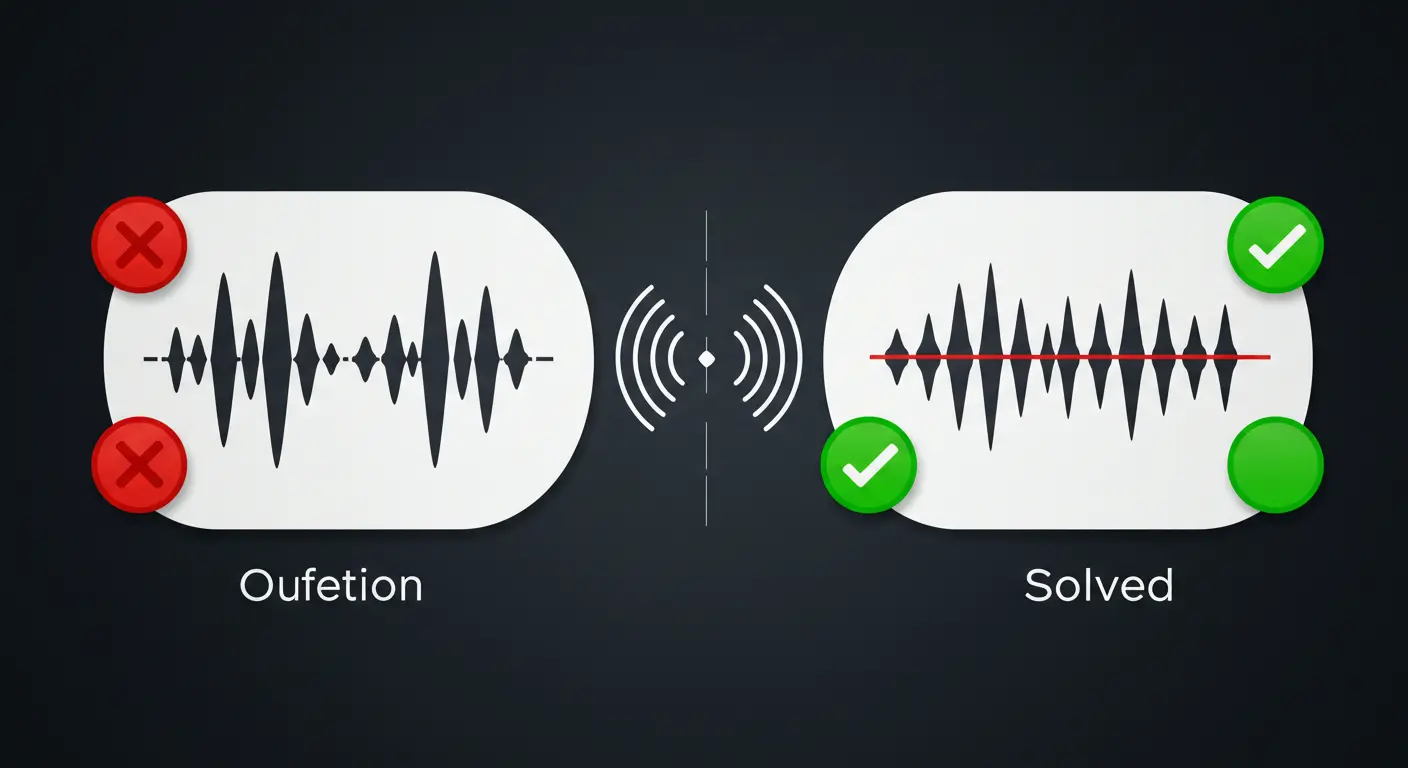
🎬 Solución #1: Sincronización Manual con Claqueta o Palmada (El Método Clásico)
Si fuiste previsor en la preproducción y grabaste una claqueta o palmada visible y audible al inicio de cada toma… ¡estás de suerte!
Pon cada pista de video y audio una encima de la otra en tu línea de tiempo.
En cada pista de audio, busca el pico visual claro que corresponde a la palmada. En cada pista de video, encuentra el fotograma exacto donde las manos se juntan o la claqueta se cierra.
Mueve cada clip horizontalmente hasta que el cabezal de reproducción esté exactamente en el mismo punto (pico de audio e impacto visual) en todas las pistas.
Reproduce la secuencia. ¡Todo debería estar sincronizado! Una vez confirmado, agrupa los clips o crea tu clip multicámara.
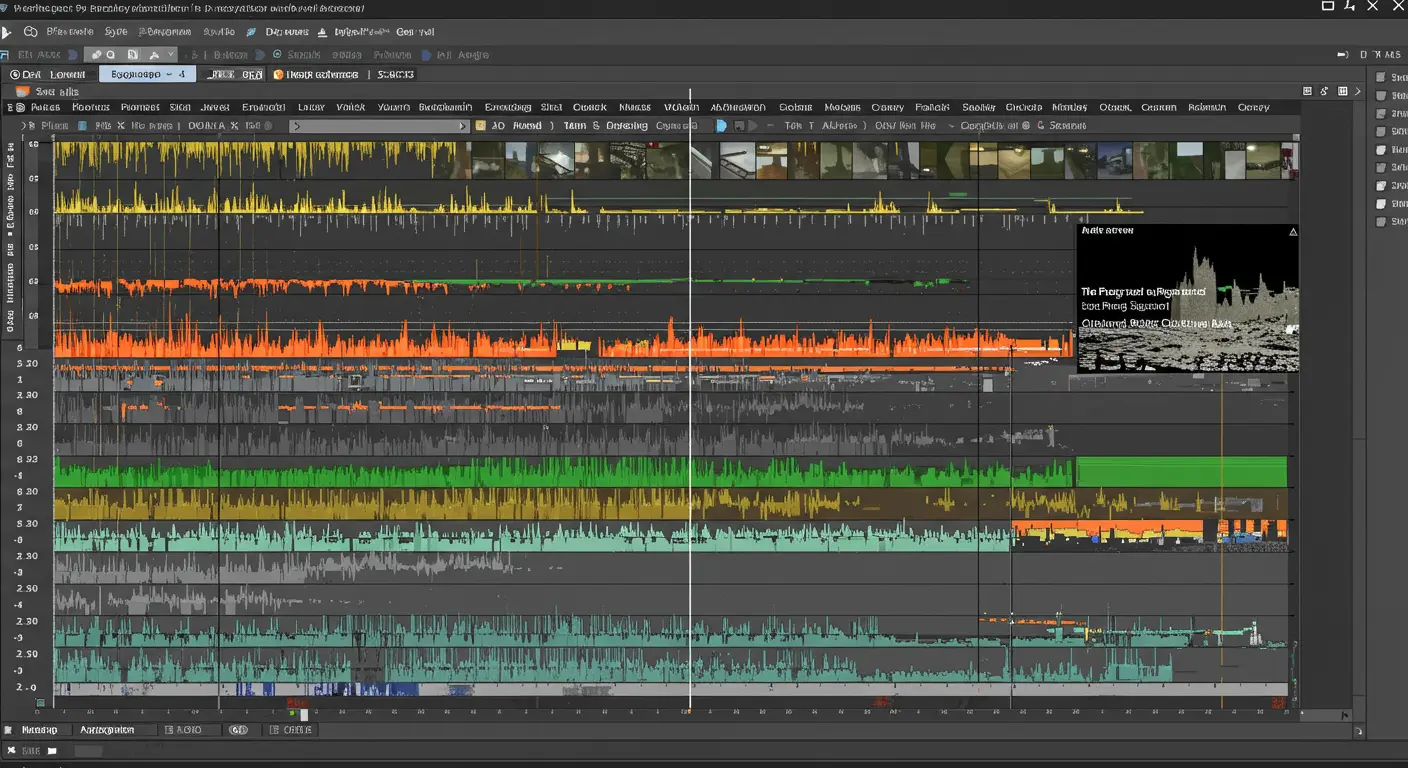
🎤 Solución #2: Sincronización Manual por Puntos de Diálogo
¿No usaste claqueta? ¡No hay problema! Aún puedes sincronizar manualmente, aunque requiere un poco más de paciencia.
Nuestro Proceso Paso a Paso:
- Elige un Punto de Referencia: Encuentra una palabra con un sonido «plosivo» o consonante fuerte. Los sonidos «P», «T», «K», «B» son ideales porque crean ondas muy claras y puntiagudas.
- Encuentra el Mismo Punto en Otros Audios: Escucha las pistas de audio de referencia de otras cámaras y encuentra exactamente la misma palabra.
- Haz Zoom en la Línea de Tiempo: Aumenta el zoom al máximo en tu línea de tiempo para ver las ondas de audio con gran detalle.
- Alinea las Ondas: Mueve los clips hasta que la forma de onda de esa palabra plosiva esté perfectamente alineada en todas las pistas.
- Verifica: Reproduce y comprueba si hay eco. Si hay un ligero eco, significa que no están perfectamente alineados. Ajusta moviendo un clip un fotograma adelante o atrás hasta que el eco desaparezca.
Esta técnica requiere buen oído y paciencia, pero es extremadamente precisa. Es una habilidad fundamental que hemos usado incontables veces para salvar proyectos. Busca consonantes fuertes como «K» en palabras como «cámara» o «corte».
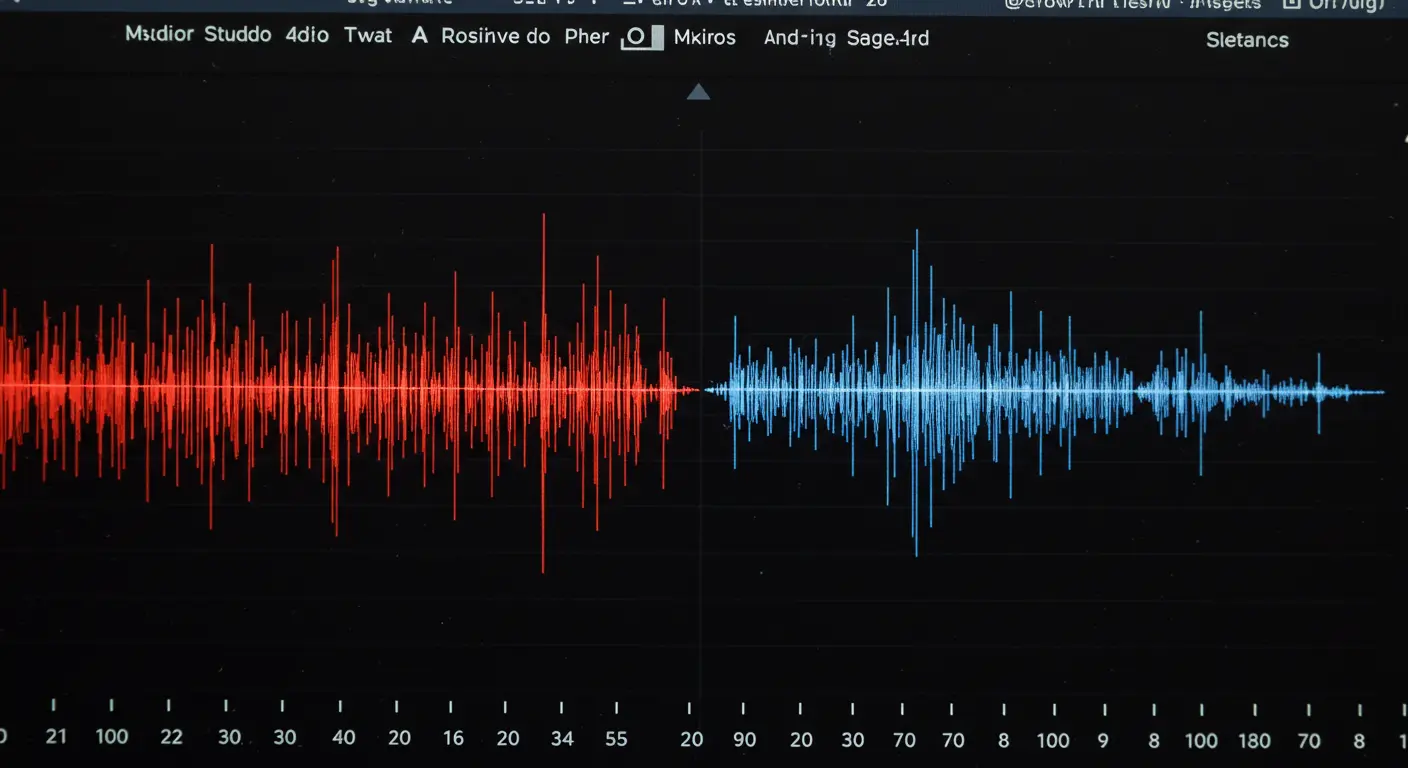
📍 Solución #3: Uso de Marcadores
Esta es una variación de la técnica manual que puede acelerar el proceso.
Flujo de Trabajo con Marcadores:
- Abre cada clip de video por separado en tu visor de origen
- Encuentra tu punto de sincronización (claqueta o palabra clave)
- Coloca un marcador (M es el atajo en la mayoría de editores) en ese punto exacto en cada clip
- Selecciona todos los clips en tu panel de proyecto
- Usa la función de crear secuencia multicámara y elige la opción de sincronizar por «Marcadores»
El software intentará alinear todos los clips basándose en los marcadores que colocaste.
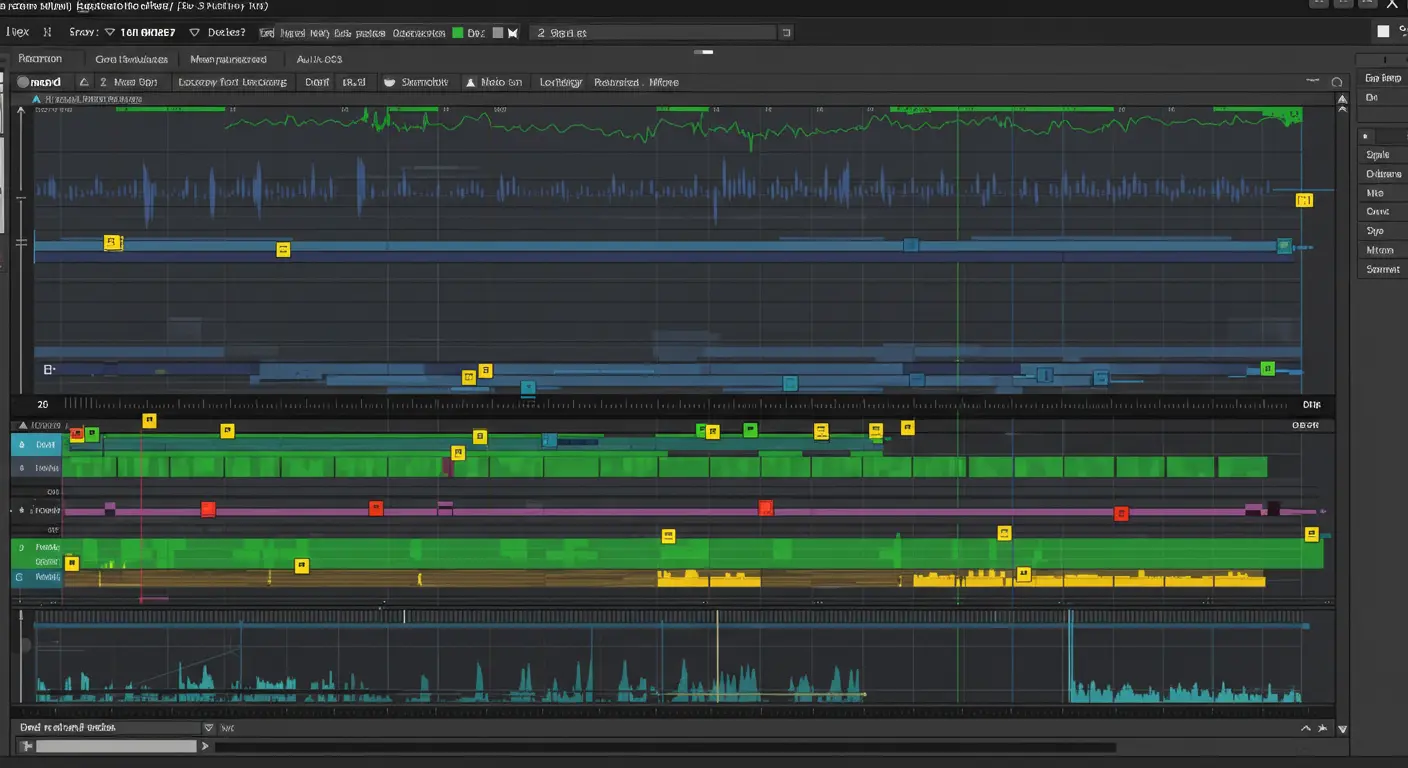
Herramientas Avanzadas y Técnicas que Utilizamos
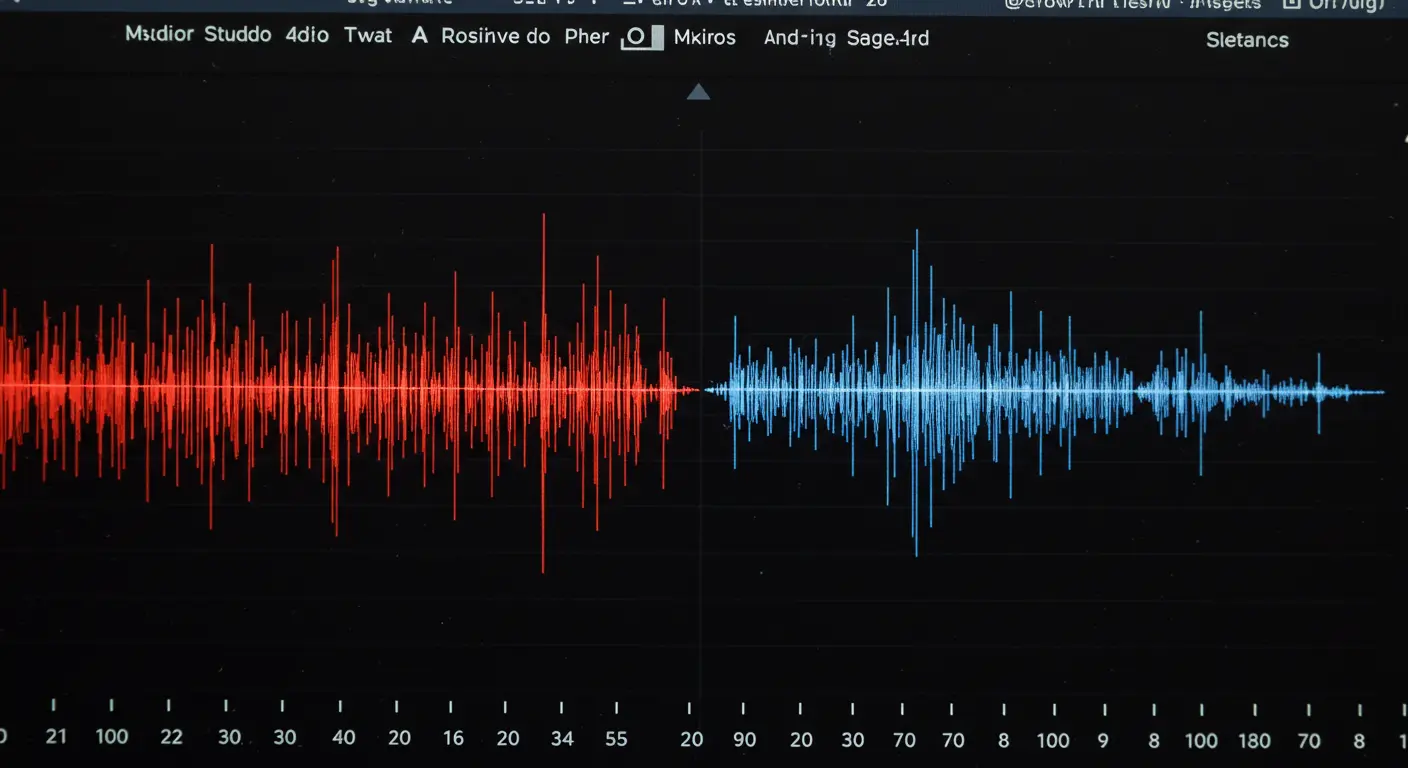
Cuándo las Usamos:
- 80% de nuestros proyectos estándar
- Audio limpio con buena referencia
- Configuraciones multicámara estándar
Nuestras Configuraciones Preferidas:
- Premiere: Análisis automático de ondas de audio
- DaVinci: Audio + código de tiempo cuando está disponible
- Final Cut: Automático con ensamblaje de ángulos
Cuándo lo Recomendamos:
- Proyectos documentales con 50+ clips
- Entornos de audio complejos
- Múltiples dispositivos grabadores
- Plazos ajustados que requieren velocidad
Por qué Aún lo Usamos:
- Maneja cientos de clips simultáneamente
- Análisis avanzado de formas de onda
- Se integra con editores principales
⚠️ Audio Drift: El Problema Oculto
A veces los clips se sincronizan al principio pero gradualmente se van desfasando. Esto sucede cuando:
- Las cámaras grabaron a velocidades de fotogramas ligeramente diferentes (29.97 vs 30fps)
- Los relojes internos no son precisos
- Los dispositivos de grabación tienen osciladores de cristal diferentes
Nuestra Solución: Cortar el clip que se desfasa en secciones y resincronizar manualmente cada parte, o usar herramientas de software avanzadas que pueden «estirar» o «comprimir» el audio para que coincida.
🎯 Consejos Pro de EdicionVideoPro para Sincronización Perfecta
- Siempre graba audio de referencia: Aunque uses grabadores externos, mantén el audio de cámara como respaldo
- Usa velocidades de fotogramas consistentes: Configura todas las cámaras exactamente a la misma velocidad fps
- Sincroniza código de tiempo cuando sea posible: Las configuraciones profesionales se benefician enormemente del código de tiempo sincronizado
- Crea puntos de sincronización de respaldo: Palmada no solo al inicio, sino también a mitad de entrevista si es larga
- Monitorea durante la grabación: Verifica la sincronización en la reproducción de cámara antes de terminar
Solución de Problemas Comunes de Sincronización
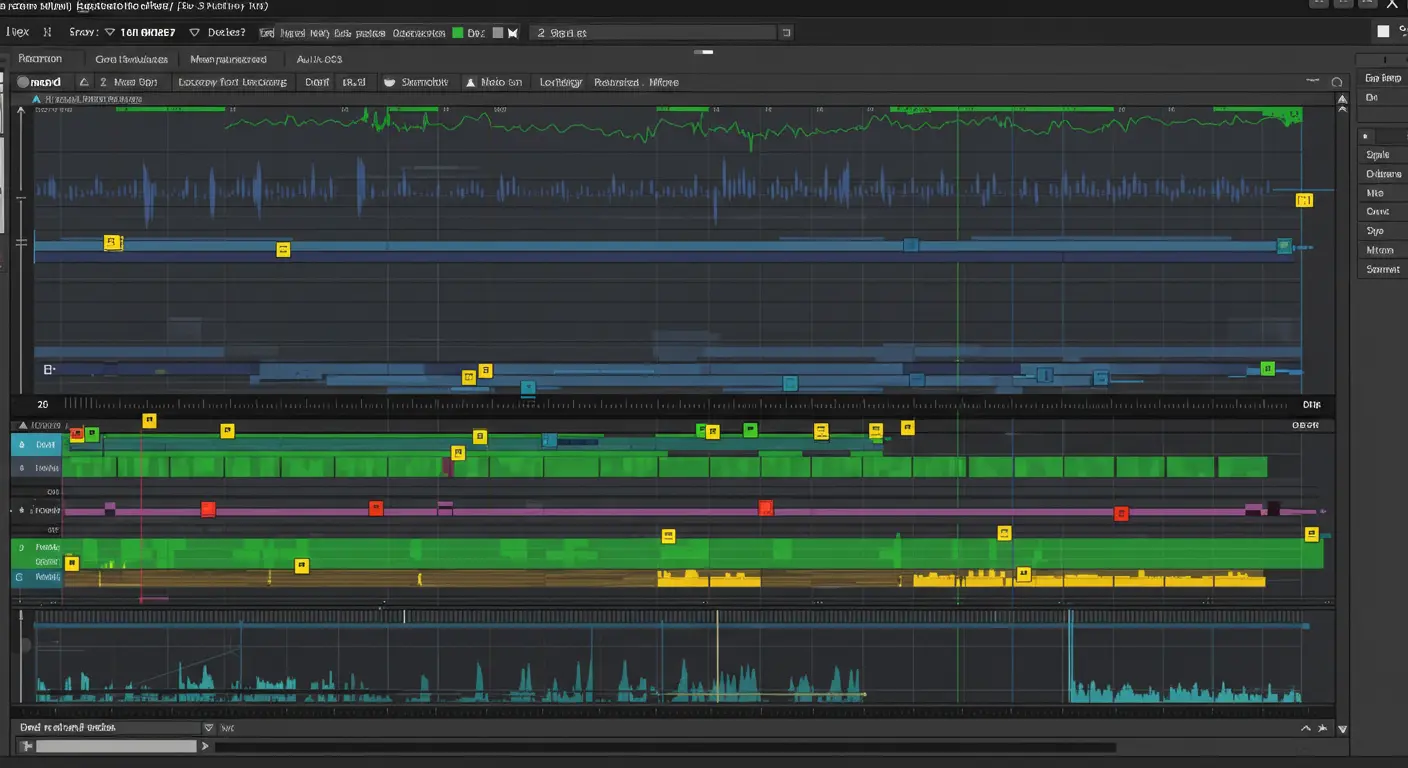
🔧 Problemas Comunes y Nuestras Soluciones
La mejor solución de sincronización es la planificación durante la producción. Una simple palmada al inicio de cada toma puede ahorrar horas en postproducción. Siempre instruimos a nuestros operadores de cámara sobre esto durante las reuniones de preproducción.
Preguntas Frecuentes – Sincronización de Audio y Video
El «audio drift» es cuando dos clips que estaban sincronizados al principio, se van desfasando gradualmente a lo largo del tiempo. Esto puede ocurrir si las cámaras grabaron a velocidades de fotogramas ligeramente diferentes (29.97 vs 30fps) o si sus relojes internos no son precisos. La solución suele ser cortar el clip desfasado en varios puntos y resincronizarlo manualmente en cada sección, o usar herramientas avanzadas de software que permiten «estirar» o «encoger» el audio para que coincida.
Es muy difícil. La sincronización por audio es el método más común. Si no hay audio, tu única opción es la sincronización visual (por claqueta o por un movimiento de acción muy claro y visible en ambas cámaras). Por eso siempre recomendamos grabar audio de referencia en todas las cámaras, incluso cuando se usan grabadores externos.
Intenta la sincronización manual con una claqueta o palmada si la tienes. Si no, busca la primera palabra clara y plosiva del diálogo («pick», «toma», «cámara») y alinea las ondas de audio. A menudo, el software falla al principio del clip, pero una vez que lo alineas manualmente en un punto, el resto del clip suele estar sincronizado (a menos que haya «drift»).
Para la mayoría de proyectos, las herramientas nativas en Premiere Pro, DaVinci Resolve o Final Cut Pro son suficientes y han mejorado dramáticamente. Recomendamos PluralEyes solo para trabajo documental complejo con muchos clips, o cuando estás lidiando con entornos de audio desafiantes donde las herramientas nativas fallan consistentemente.
Precisa al fotograma. A 24fps, cada fotograma representa aproximadamente 42 milisegundos. Los oídos humanos pueden detectar errores de sincronización tan pequeños como 20-40ms, por lo que estar desfasado aunque sea por un fotograma puede ser perceptible. Por eso siempre hacemos zoom a nivel de forma de onda y alineamos precisamente a la muestra, no solo al fotograma.
¿Tienes Problemas de Sincronización? Deja que EdicionVideoPro se Encargue
Sabemos que una sincronización fallida puede detener un proyecto en seco. Nuestro equipo tiene la experiencia y las técnicas para sincronizar cualquier tipo de material, sin importar la complejidad.
Los Servicios de Sincronización de EdicionVideoPro Incluyen:
- Sincronización manual precisa fotograma por fotograma
- Corrección y reparación de audio drift
- Creación y optimización de secuencias multicámara
- Extracción y mejora de audio de respaldo
- Configuración de flujo de trabajo profesional para futuras grabaciones
- Control de calidad y verificación
Desde sincronización manual fotograma por fotograma hasta flujos de trabajo multicámara avanzados – Respuesta profesional en 24 horas